建立一個Cube,編輯器新增 Subdivision Surface
【Ctrl+R】 增加線段拖拉到底端,調整呈梯型像菠蘿的外觀
按【7】到上視圖,【A】全選
UV > Project From View (Bounds) 從視窗中投影
到UV版面,把底部的面縮小暫時放到角落一邊去
然後在點選除了底部外的面
接著到Texture版面,按下 New 新增
按【N】把右側的工具列面板叫出來
底下有個 Falloff (衰減),把筆刷選到 Sharper (銳利)
接著畫出波羅的九宮格,【 [ 】是縮小筆刷【 ] 】是放大筆刷
畫完後再把筆刷條呈黑色,把波羅外圍的白線稍微畫掉。
輸出另存圖片
回到 Layout 版面,新增變形 Displace ( 置換 )
通常會運用到置換大都是用貼圖來讓模型產生變形,
就不用建模的方式來達成目的,一方面也是效率及呈現的問題
再來可以有效地節省面數,減少電腦運算載入的負擔
新增 New
再到最底下的Texture面板
貼圖指定到剛剛繪製的波羅紋,我已另外命名成 Displace
如果你沒改命名的話,應該為系統預設顯示 Untitled
再回到Modifier面板調整 Displace 變形的力道 (Strength) 多少
同理也可以應用在雪地上的車輪軌跡
然後進到 Shading 建立材質,先新增一個 Color Ramp (色階)
按下【Ctrl+T】後面變會自動追蹤補上Node節點
調整Color Ramp色段深淺,來做波蘿麵包的底色
前面加個 Mix RGB,效果改成 ( 加乘 ) Multply
再加 Noise Texture 調整Scale大小影響噪點範圍,接著按下【Ctrl+T】
完成圖差不多是這樣
( 請勿盜圖,謝謝 )
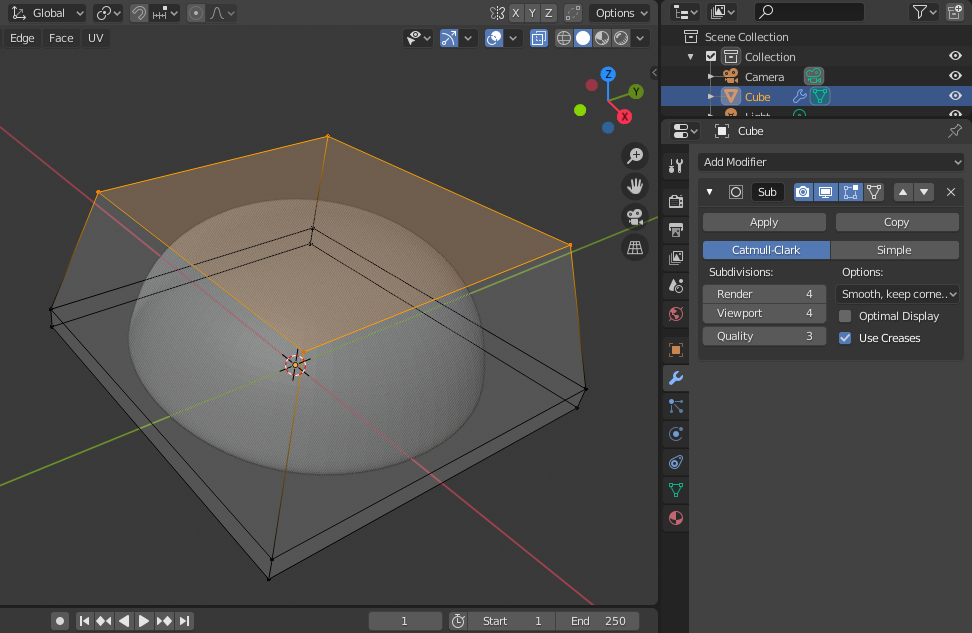
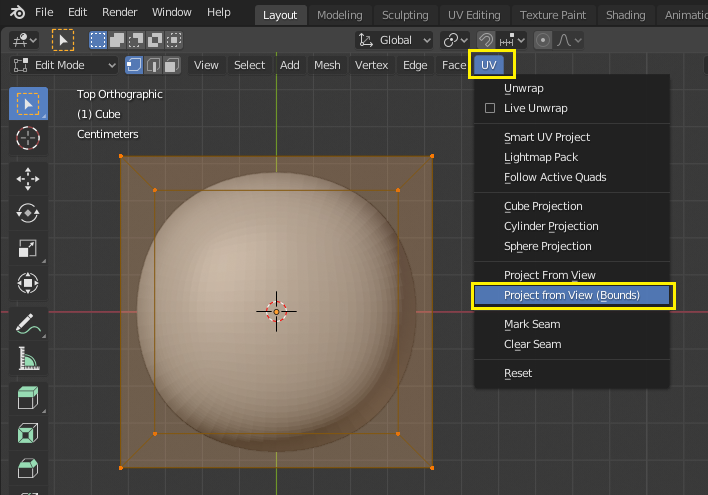
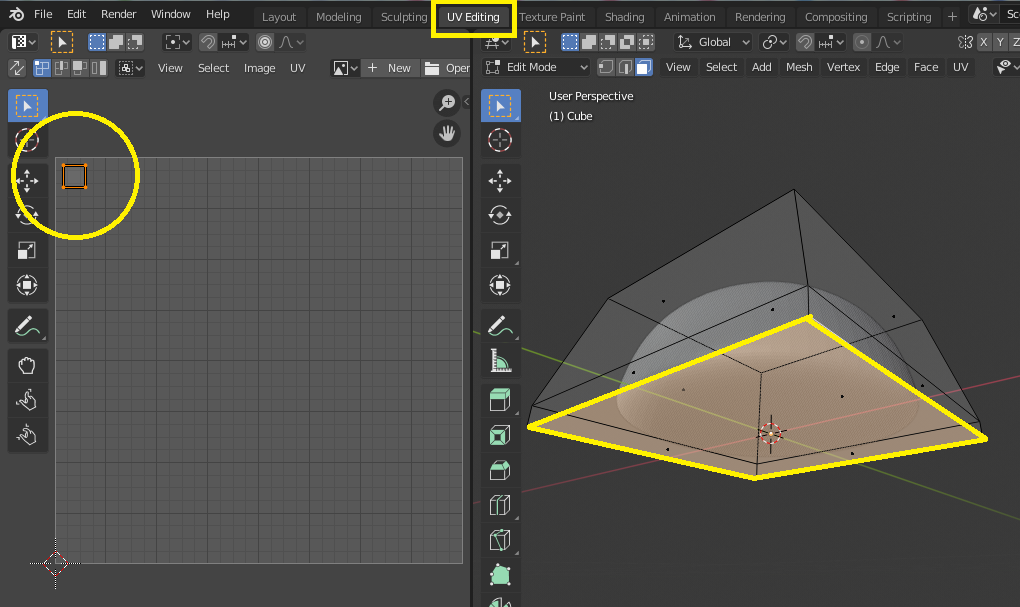
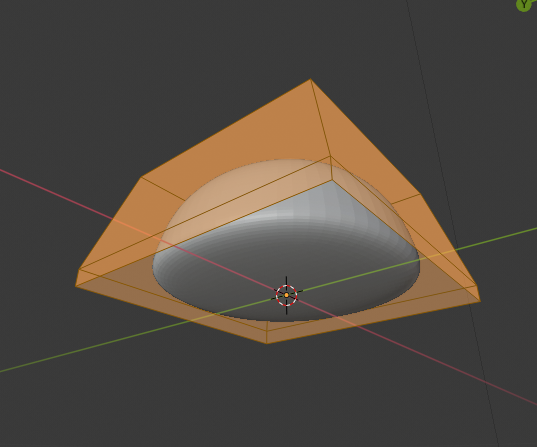
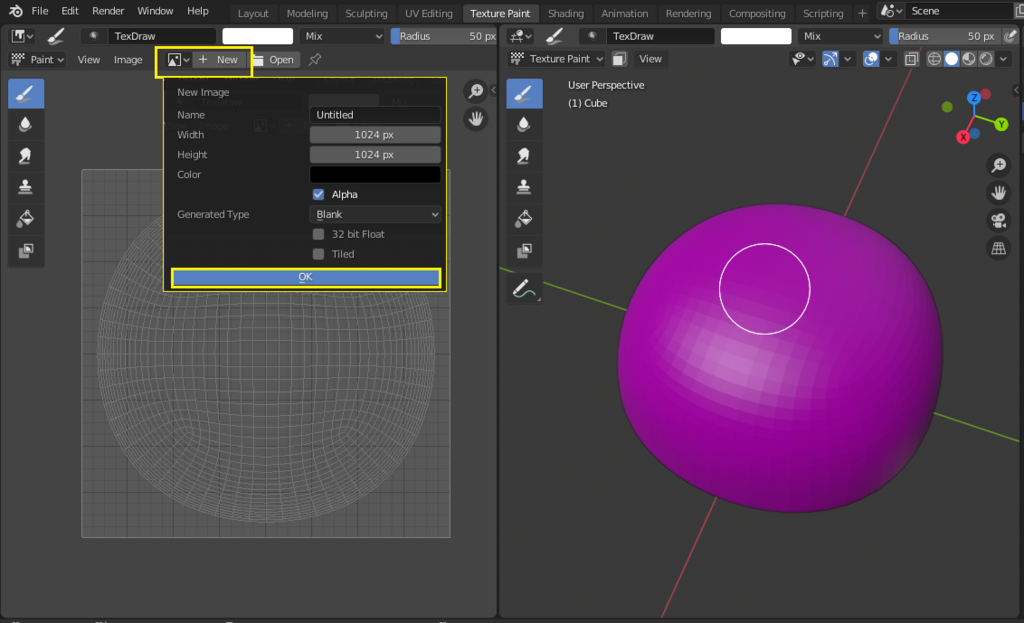
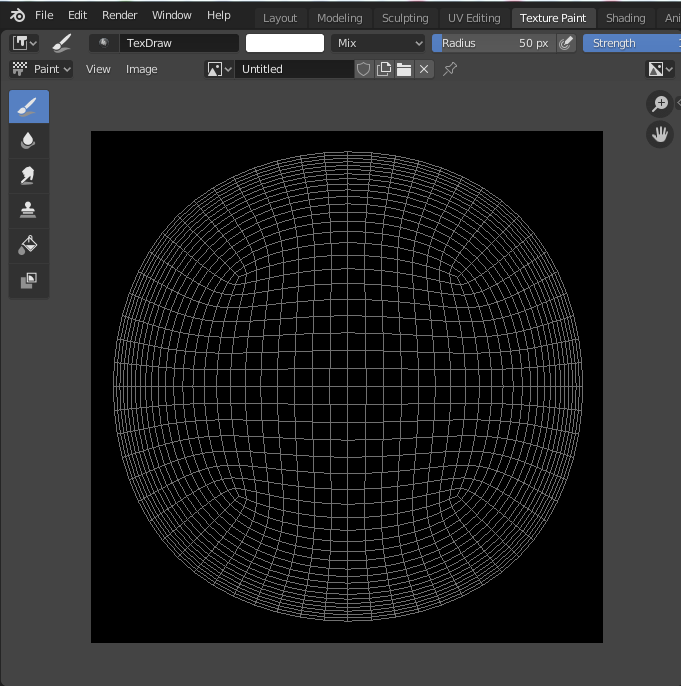
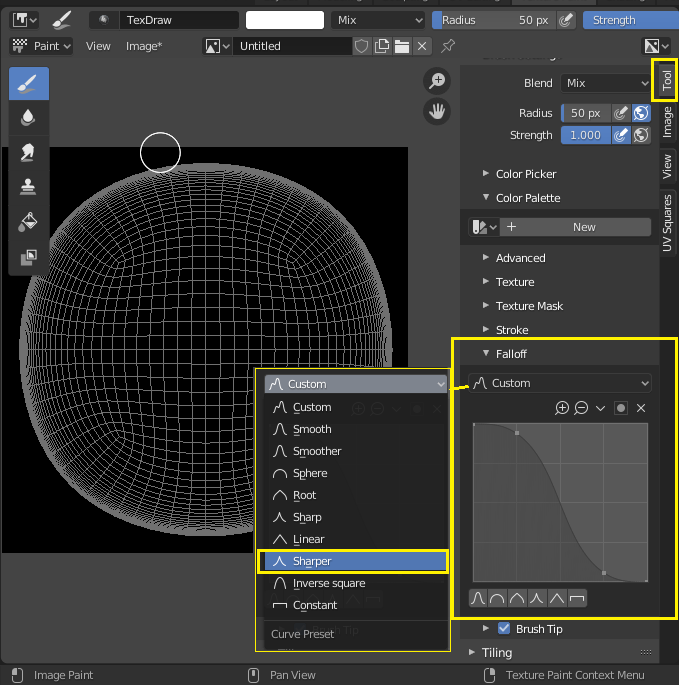
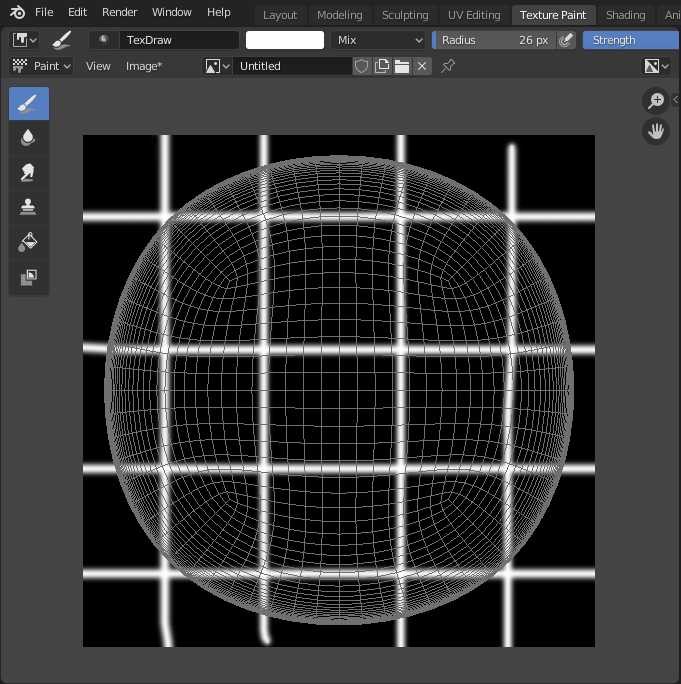
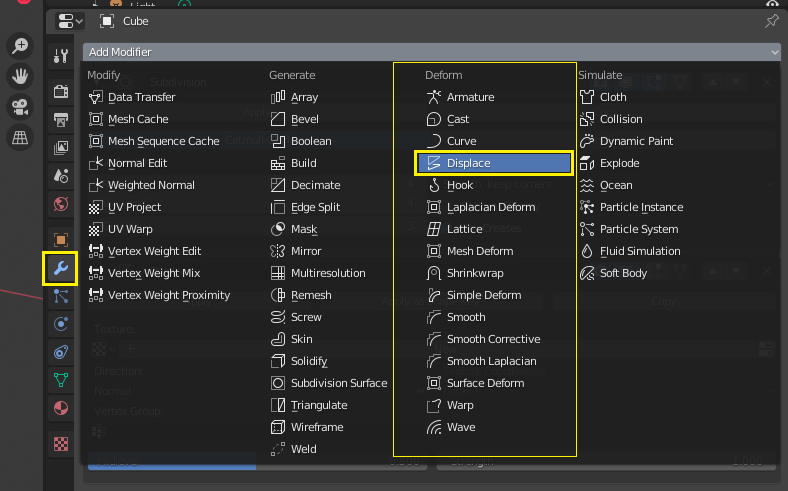
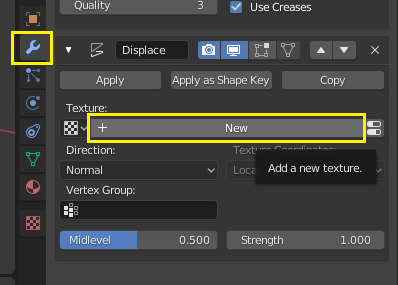
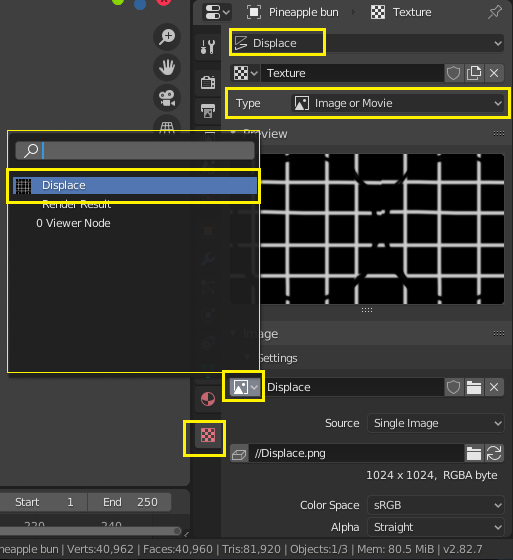
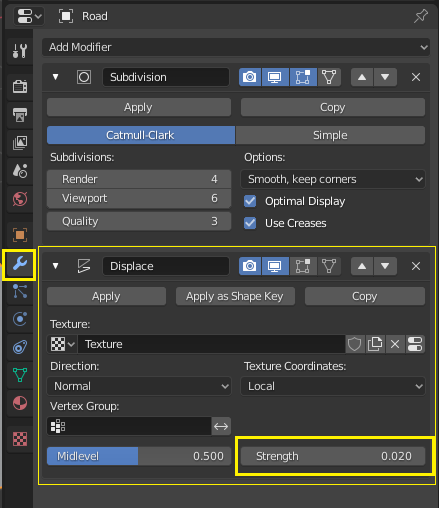

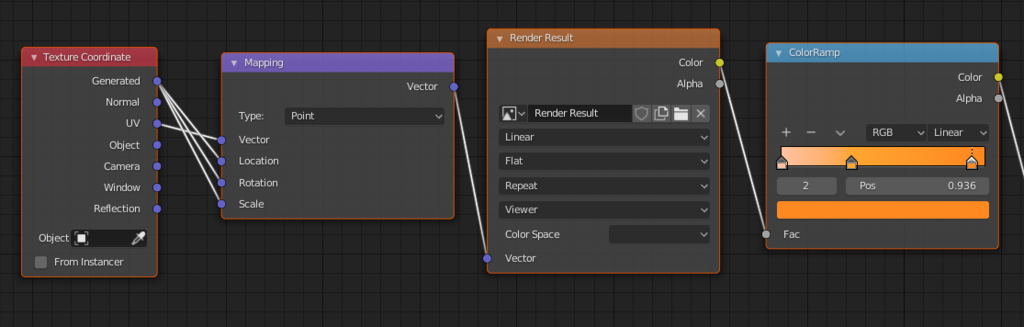




 留言列表
留言列表
